【摘要】:按回车键调出CID 2523模板对话框,单击“OK”按钮,弹出“Save Item File As”对话框,在对话框左侧的树状目录中选择文件的存储路径并输入文件名,单击“Save”保存文件并退出对话框,见图2-41。图2-40右击“Save Item File As”对话框左侧树状目录中的任何一级文件夹并选择“New Folder”,可以在该文件夹下新建一个子文件夹。单击“Item Folders”选项卡,选择新建的预制构件保存的文件夹,可以浏览该构件,见图2-42。
(1)打开软件,选择配置“Metric Content V7.05”并单击“Create Blank Job”新建一个作业,见图2-39。
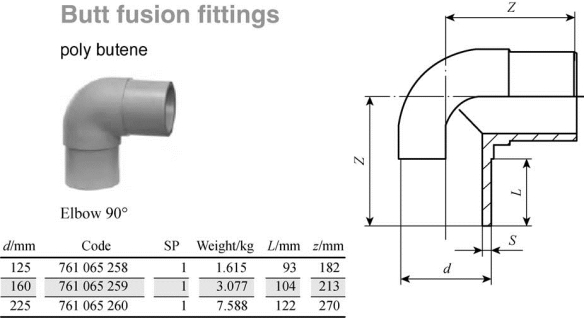
图2-38
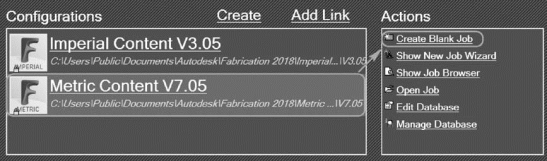
图2-39
(2)按下“Ctrl+Shift+C”组合键,调出命令框,在命令框中输入“makepat 2523”,见图2-40。
(3)按回车键调出CID 2523模板对话框,单击“OK”按钮,弹出“Save Item File As”对话框,在对话框左侧的树状目录中选择文件的存储路径(例如“Mechanical”→“Systems”)并输入文件名(例如“90 Elbow”),单击“Save”保存文件并退出对话框,见图2-41。
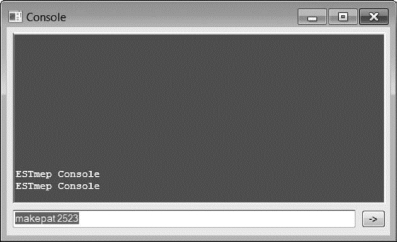
图2-40
【提示】右击“Save Item File As”对话框左侧树状目录中的任何一级文件夹并选择“New Folder”,可以在该文件夹下新建一个子文件夹。
(4)单击“Item Folders”选项卡,选择新建的预制构件保存的文件夹,可以浏览该构件,见图2-42。
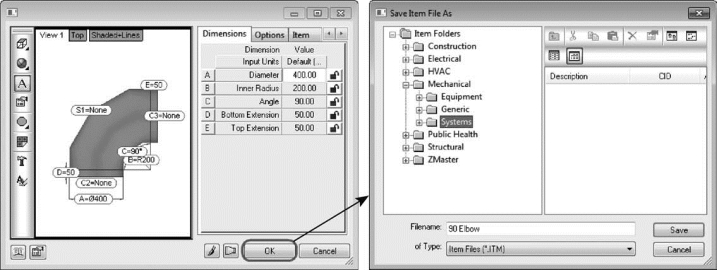 (https://www.daowen.com)
(https://www.daowen.com)
图2-41
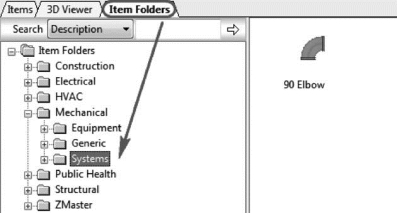
图2-42
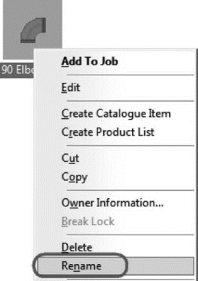
图2-43
【提示】
①右击构件图标并选择“Rename”,可以对构件进行重命名,见图2-43。
②右击构件图标并选择“Cut”(或“Copy”),选择目标文件夹,在右侧视图区域空白处右击并选择“Paste”,可以剪切(或复制)构件至目标文件夹,见图2-44。
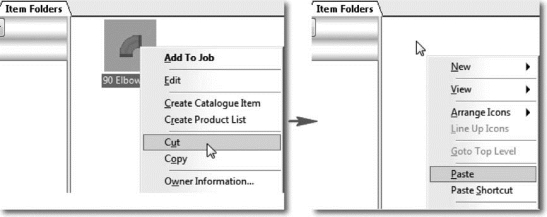
图2-44
免责声明:以上内容源自网络,版权归原作者所有,如有侵犯您的原创版权请告知,我们将尽快删除相关内容。
相关文章








